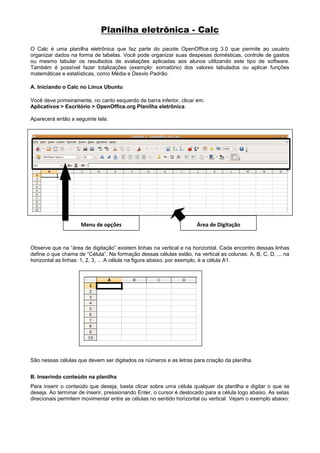O documento descreve o uso do Calc, uma planilha eletrônica do pacote OpenOffice, ressaltando funcionalidades como organização de dados, inserção de conteúdo, formatação de células e criação de gráficos. É apresentada uma introdução à interface, manuseio de células e realização de operações matemáticas através de fórmulas. Também são apresentados exemplos práticos, como a construção de uma planilha para controle de notas de alunos e o desenvolvimento de um gráfico de barras.